本文介绍用于管理 Site Recovery 进程服务器的常见任务。
进程服务器用于接收、优化复制数据并将复制数据发送到 Azure。 它还会在要复制的 VMware VM 和物理服务器上执行移动服务的推送安装,并对本地计算机执行自动发现。 默认情况下,进程服务器安装在配置服务器计算机上,目的是将本地 VMware VM 或物理服务器复制到 Azure。
- 对于大型部署,可能需要使用额外的本地进程服务器来扩展容量。
- 若要从 Azure 故障回复到本地,必须在 Azure 中设置临时进程服务器。 故障回复完成后,可以删除此 VM。
详细了解进程服务器。
升级进程服务器
将进程服务器部署到本地或部署为故障回复所需的 Azure VM 时,会安装最新版的进程服务器。 Site Recovery 团队会定期发布修补程序和增强功能,因此我们建议你使进程服务器保持最新。 可以升级进程服务器,如下所述:
- 以管理员身份登录进程服务器。
- 下载最新版统一安装程序。
- 双击该安装程序启动更新过程。
- 安装程序将检测已安装的 Site Recovery 组件并将其升级到最新版本。
移动 VM,均衡进程服务器负载
在两个进程服务器之间移动 VM,对负载进行均衡,如下所述:
在保管库的“管理”下,单击“Site Recovery 基础结构”。 在“针对 VMware 和物理计算机”下,单击“配置服务器”。
单击进程服务器注册到的配置服务器。
单击要对其流量进行负载均衡的进程服务器。
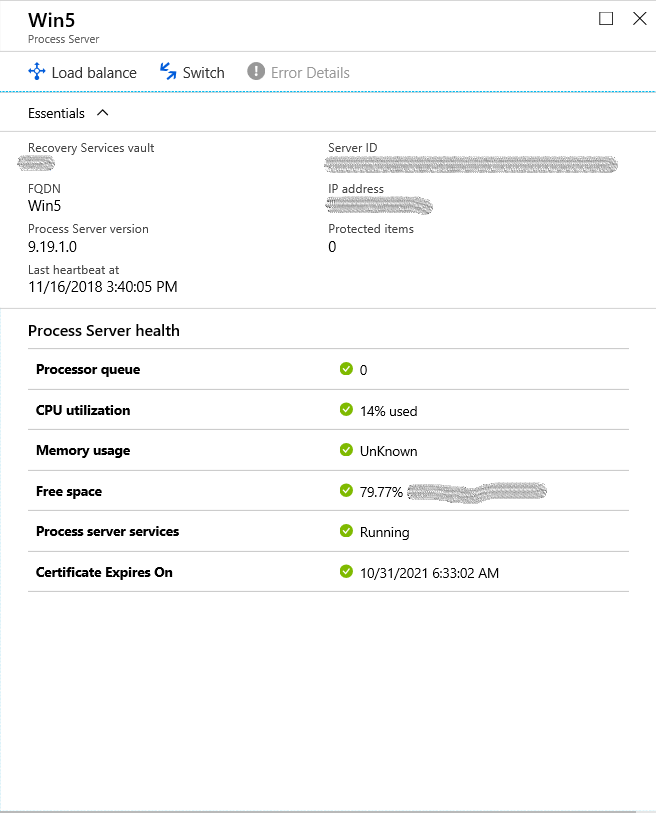
单击“负载均衡”,选择要将计算机移动到其中的目标进程服务器。 然后单击“确定”
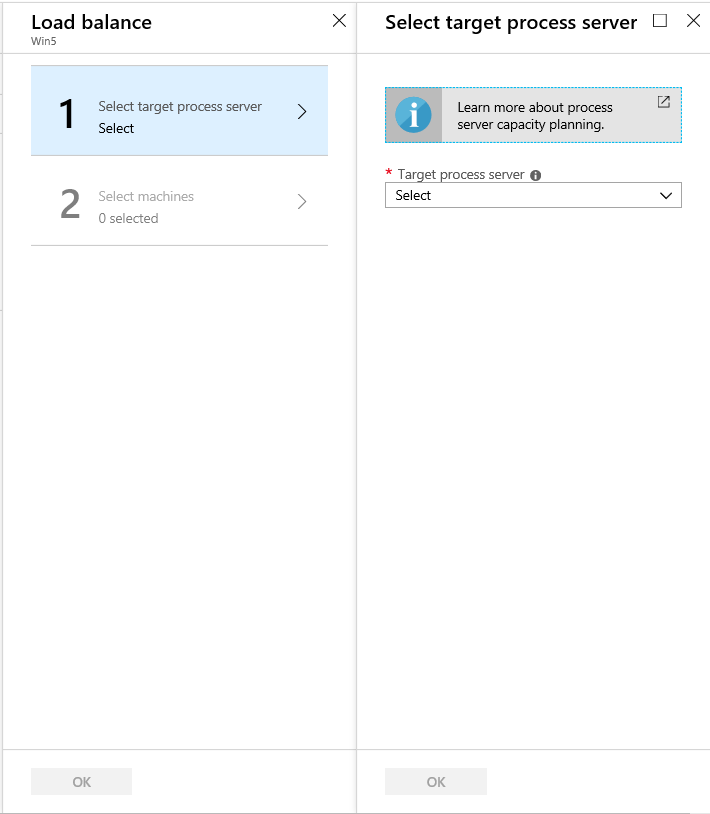
单击“选择计算机”,选择要从当前进程服务器移动到目标进程服务器的计算机 。 针对每个虚拟机显示平均数据更改的详细信息。 。
在保管库的“监视”“Site Recovery 作业”下监视作业进程。
所做的更改反映在门户中需要大约 15 分钟。 若要更快地显示效果,请刷新配置服务器。
将整个工作负荷切换到另一进程服务器
将某个进程服务器处理的整个工作负荷移到另一进程服务器,如下所示:
在保管库的“管理”下,单击“Site Recovery 基础结构”。 在“针对 VMware 和物理计算机”下,单击“配置服务器”。
单击进程服务器注册到的配置服务器。
单击要在其中切换工作负荷的进程服务器。
单击“切换”,选择要将工作负荷移动到其中的目标进程服务器。 然后单击“确定”
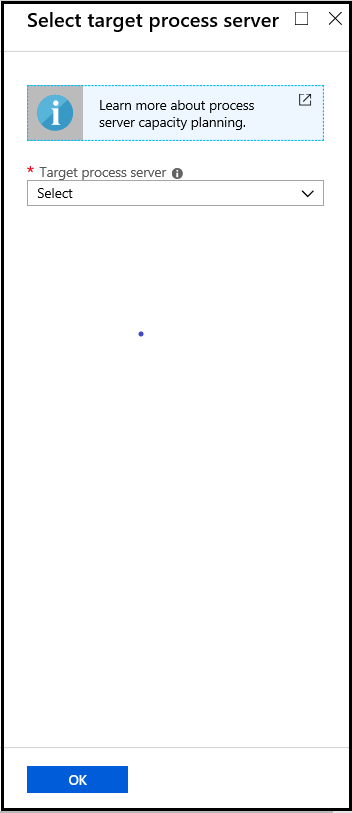
在保管库的“监视”“Site Recovery 作业”下监视作业进程。
所做的更改反映在门户中需要大约 15 分钟。 若要更快地显示效果,请刷新配置服务器。
注册主目标服务器
主目标服务器位于配置服务器和横向扩展进程服务器上。 它必须向配置服务器注册。 如果此注册失败,可能会影响受保护项的运行状况。 若要将主目标服务器注册到配置服务器,请登录到需要在其上注册的特定配置服务器/横向扩展进程服务器。 导航到文件夹 %PROGRAMDATA%\ASR\Agent,然后在管理员命令提示符下运行以下命令。
cmd
cdpcli.exe --registermt
net stop obengine
net start obengine
exit
重新注册进程服务器
将在本地或 Azure VM 中运行的进程服务器重新注册到配置服务器,如下所示:
与运行进程服务器的计算机建立远程桌面连接。
运行 cspsconfigtool.exe 以启动 Azure Site Recovery 进程服务器配置工具。
- 首次登录进程服务器时,该工具会自动启动。
- 如果它未自动打开,请单击它在桌面上的快捷方式。
在“配置服务器 FQDN 或 IP” 中,指定用于注册进程服务器的配置服务器的名称或 IP 地址。
在“配置服务器端口” 中,确保指定了 443。 这是配置服务器侦听请求的端口。
在“连接密码” 中,指定你在设置配置服务器时指定的密码。 查找密码的步骤:
- 在配置服务器上,导航到 Site Recovery 安装文件夹 **\home\svssystems\bin**:
cd %ProgramData%\ASR\home\svsystems\bin- 运行以下命令,打印出当前密码:
genpassphrase.exe -n在“数据传输端口”中,除非指定了自定义端口,否则请保留默认值。
单击“保存”保存设置,并注册进程服务器。
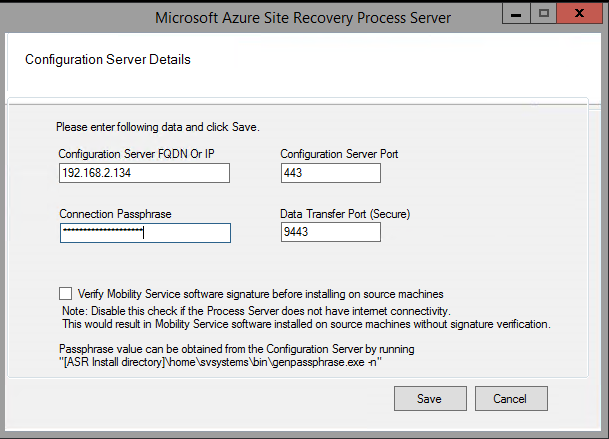
保存设置后,请执行以下操作:
在进程服务器上,打开管理员命令提示符。
浏览到文件夹 %PROGRAMDATA%\ASR\Agent,并运行以下命令:
cdpcli.exe --registermt net stop obengine net start obengine
修改本地进程服务器的代理设置
如果本地进程服务器使用代理连接到 Azure,则可修改代理设置,如下所示:
- 登录到进程服务器计算机。
- 打开管理员 PowerShell 命令窗口并运行以下命令:
$pwd = ConvertTo-SecureString -String MyProxyUserPassword Set-OBMachineSetting -ProxyServer http://myproxyserver.domain.com -ProxyPort PortNumber -ProxyUserName domain\username -ProxyPassword $pwd net stop obengine net start obengine - 浏览到文件夹 %PROGRAMDATA%\ASR\Agent,并运行以下命令:
cmd cdpcli.exe --registermt net stop obengine net start obengine exit
删除进程服务器
根据你的具体情况执行以下步骤。
注销已连接的进程服务器
- 以管理员身份与进程服务器建立远程连接。
- 在“控制面板”中,打开“程序”“卸载程序”。
- 卸载 Azure Site Recovery 移动服务/目标服务器的程序。
- 卸载程序“Azure Site Recovery 配置/进程服务器”。
- 卸载步骤 3 和步骤 4 中的程序后,卸载“Azure Site Recovery 配置/进程服务器依赖项”。
注销已断开连接的进程服务器
仅当无法恢复安装了进程服务器的计算机时,才使用这些步骤。
以管理员身份登录配置服务器。
打开管理命令提示符,并浏览到
%ProgramData%\ASR\home\svsystems\bin。运行此命令以获取一个或多个进程服务器的列表。
perl Unregister-ASRComponent.pl -IPAddress <IP_of_Process_Server> -Component PS- IP/名称:运行进程服务器的计算机的 IP 地址和名称。
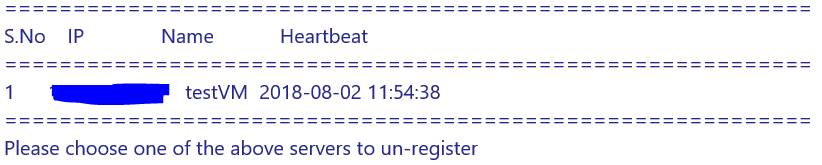
指定要注销的进程服务器的序列号。
取消注册进程服务器会从系统中删除其所有详细信息,并显示以下消息:已成功取消注册 server-name> (server-IP-address)
请从防病毒软件中排除文件夹
如果防病毒软件在横向扩展进程服务器(或主目标服务器)上运行,请从防病毒操作中排除以下文件夹:
- C:\Program Files\Azure 恢复服务代理
- C:\ProgramData\ASR
- C:\ProgramData\ASRLogs
- C:\ProgramData\ASRSetupLogs
- C:\ProgramData\LogUploadServiceLogs
- C:\ProgramData\Azure Site Recovery
- 进程服务器安装目录。 例如:C:\Program Files (x86)\Azure Site Recovery